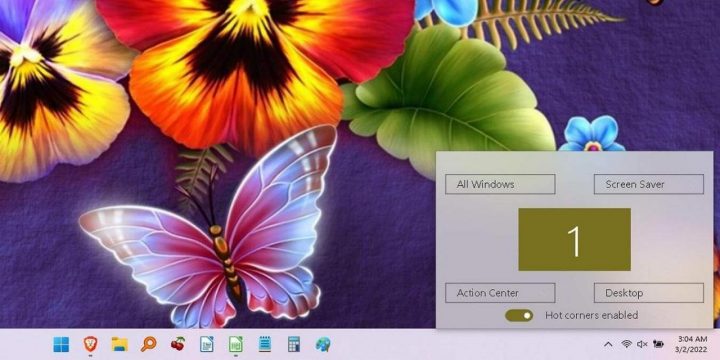Cómo activar y desactivar el modo oscuro para Windows
Con un tema oscuro en su lugar, puede transformar completamente la apariencia de su escritorio de Windows, Explorador de archivos y programas de PC, haciéndolos más atractivos y cómodos a la vista. Puede elegir un tema oscuro de Windows preinstalado o una aplicación de terceros. En Windows, es muy fácil activar y desactivar el modo oscuro. Cubriremos las muchas formas diferentes de hacerlo para todo el sistema, así como para aplicaciones individuales. Contenido 1. Configuración de todo el sistema 2. Temas de contraste 3. Temas oscuros de color sólido 4. Álbum de fotos/Microsoft Store Configuración del modo oscuro para aplicaciones individuales de Windows Aplicaciones de modo oscuro personalizadas para Windows Preguntas frecuentes Cómo habilitar o deshabilitar el modo oscuro en Windows En la actualidad, existen cuatro métodos nativos diferentes en…